ГДЗ Информатика 5 класс. Учебник [Ривкинд Й.Я., Лысенко Т.И., Черникова Л.А., Шакотько В.В.] 2013
параграф 4.4
§ 4.4. Создание и обработки текстовых объектов1. Откройте презентацию, сохраняется в файле задачи 4.4.1.pptx в папке Глава 4 \ Пункт 4.4. Добавьте к слайдам презентации надписи с названиями животных, изображения которых приведены на слайдах. Разместите надписи под соответствующими изображениями. Установите такой формат символов: размер - 24, начертание - жирный шрифт - ArialBlack, цвет - темно-зеленый. Сохраните презентацию в папке в файле с тем же именем.
Откройте презентацию, сохраняется в файле задачи 4.4.1.ррtх в папке Глава 4 \ Пункт 4.4. Добавьте к слайдам презентации надписи с названиями животных, изображения которых приведены на слайдах. Разместите надписи под соответствующими изображениями. Установите такой формат символов: размер - 24, начертание - жирный шрифт - Arial Black, цвет - темно-зеленый. Сохраните презентацию в папке в файле с тем же именем.
Создание текстовых надписей названий животных: Установка → группа Текст → Надпись → выделить область для текста (под изображениями) → написать название животного.
Установление формата символов: выделить текстовую надпись → Главная → группа Шрифт → установить размер шрифта - 12 кегль → начертание - жирный → шрифт - Arial Black, цвет шрифта - темно-зеленый.
Сохранение презентации: Ctrl + S; кнопка Закрыть → Зберегти змины. → Да; Файл → Сохранить.
2. Откройте презентацию, сохраняется в файле задачи 4.4.2.pptx в папке Глава 4 \ Пункт 4.4. Вставьте на второй слайд презентации две надписи и введите в них названия спортивных игр, участников которых изображено на слайде. Разместите надписи под изображениями. Установите такой формат символов: размер - 32, начертание - курсив, шрифт - Cambria, цвет - бирюзовый. На третий слайд вставьте объект WordArt и введите в нем текст, может быть заголовком слайда. Формат объекта выберите такой же, как формат заголовка на втором слайде. Разместите объект по центру в верхней части слайда. Сохраните презентацию в своей папке в файле с тем же именем.
Откройте презентацию, сохраняется в файле задачи 4.4.2.pptx в папке Глава 4 \ Пункт 4.4. Вставьте на второй слайд презентации две надписи и введите в них названия спортивных игр, участников которых изображено на слайде. Разместите надписи под изображениями. Установите такой формат символов: размер - 32, начертание - курсив, шрифт - Cambria, цвет - бирюзовый. На третий слайд вставьте объект WordArt и введите в нем текст, может быть заголовком слайда. Формат объекта выберите такой же, как формат заголовка на втором слайде. Разместите объект по центру в верхней части слайда. Сохраните презентацию в своей папке в файле с тем же именем.
Создание текстовых надписей названий спортивных игр: Установка → группа Текст → Надпись → выделить область для текста (под изображениями) → написать название спортивных игр. Установление формата символов: выделить текстовую надпись → Главная → группа Шрифт → установить размер шрифта - 32 кегль → начертание - курсив шрифт - Cambria, цвет шрифта - бирюзовый. Установка объекта WordArt: Установка → группа Текст → WordArt → выбрать нужный стиль. Перемещение объекта: при наведении на изображение мышкой появляется указатель в виде крестика, это означает, что можно перемещать графический объект на нужное место; ПКМ → размер и положение установить положение изображения на слайде в группе Положения. Сохранение презентации происходит как описано выше.
3. Откройте презентацию, сохраняется в папке Глава 4 \ Пункт 4.4 в файле задачи 4.4.3.pptx. Измените тексты надписей на слайдах презентации, разместив каждое предложение с нового абзаца. Исправьте ошибки в словах, выделены красным цветом. Измените красный цвет символов на черный. Выровняйте текст заголовков слайдов по центру. Для имен в тексте установите начертание - жирный. Сохраните презентацию в папке в файле с тем же именем. Смотрите презентацию в режиме Показ слайдов.
Откройте презентацию, сохраняется в папке Глава 4 \ Пункт 4.4 в файле задачи 4.4.3.ррtх. Измените тексты надписей на слайдах презентации, разместив каждое предложение с нового абзаца. Исправьте ошибки в словах, выделены красным цветом. Измените красный цвет символов на черный. Выровняйте текст заголовков слайдов по центру. Для имен в тексте установите начертание - жирный. Сохраните презентацию в папке в файле с тем же именем. Смотрите презентацию в режиме Показ слайдов.
Для того, чтобы разместить текст с нового абзаца, необходимо: выделить текст → Главная → группа Абзац → Отступы и интервалы первую строчку → выбрать нужное; выделить текст → ПКМ → Абзац → первую строчку → выбрать нужное; поставить курсор перед строкой → нажать Tab; выделить текст → на линейке (если отсутствует линейка для установки нажмите Показать → Линейка) перетащить верхний маркер отступа первой строки в нужное место. Исправление ошибок в тексте: удалить лишние буквы и изменить текст. Изменение цвета: выделить текст → Главная → группа Шрифт → цвет шрифта - черный; ПКМ → Шрифт → цвет текста - черный. Выравнивание текста заголовков слайдов: выделить текстовый объект → Главная → группа Абзац → по центру. Начертание шрифта: выделить текст Главная → группа Шрифт → начертание - жирный; выделить текст → ПКМ → Шрифт → начертание → выбрать жирный; выделить текст Ctrl + B. Сохранение и просмотр презентации описано выше.
 ГДЗ 5 класс Информатика Генеза Лисенко Ривкінд Чернікова Учебник Підручник 2013
ГДЗ 5 класс Информатика Генеза Лисенко Ривкінд Чернікова Учебник Підручник 2013
 Якщо помітили в тексті помилку, виділіть її та натисніть Ctrl + Enter
Якщо помітили в тексті помилку, виділіть її та натисніть Ctrl + Enter 18.11.2018,
18.11.2018,
 3 512,
3 512,
 0
0
 Назад
Назад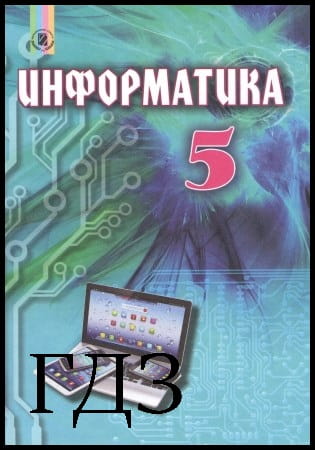
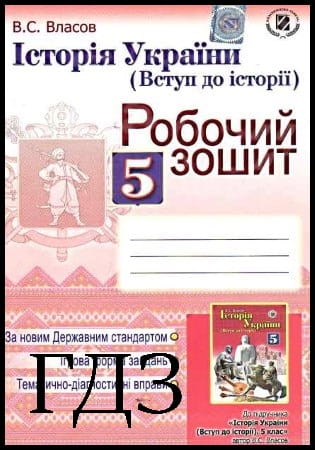
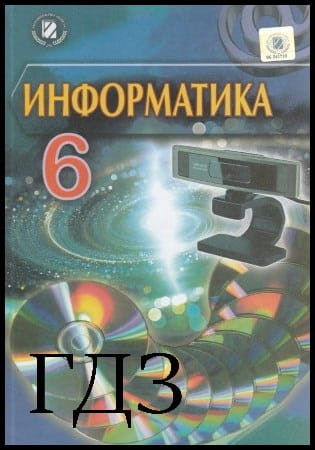


![ГДЗ Природознавство 5 клас. Підручник [Ярошенко О.Г., Бойко В.М.] 2018 ГДЗ Природознавство 5 клас. Підручник [Ярошенко О.Г., Бойко В.М.] 2018](/uploads/posts/2019-04/1555779316_5_p_y_u2018.jpg)
![ГДЗ Основи правознавства 9 клас. Підручник [Наровлянський О. Д.] 2017 ГДЗ Основи правознавства 9 клас. Підручник [Наровлянський О. Д.] 2017](/uploads/posts/2019-02/1550928122_9k_p_n_2017.jpg)
![ГДЗ Українська мова 8 клас. Підручник [Глазова О.П.] 2021 ГДЗ Українська мова 8 клас. Підручник [Глазова О.П.] 2021](/uploads/posts/2021-10/1633720388_8k_y_g_2021.jpg)
![ГДЗ Вступ до історії 5 клас. Підручник [Гісем О.В.] 2018 ГДЗ Вступ до історії 5 клас. Підручник [Гісем О.В.] 2018](/uploads/posts/2019-07/1564163269_5k_i_h_2018.jpg)